#해외#직구#LG#TV#로컬#변경#DVR#ON#롬 라이터#LG#75NANO90UNA#Alexa#BuiltIn#NanoCell#90#Series#75Inch#4K.Smart#UHD#TV#2020#아마존#75인치 아마존에서 직접 구입한 뒤 LG TV 75인치를$1,796.99에서 구입했다.5년 전에도 55인치 텔레비전을 해외 인터넷에서 구입하고 있으니까 그 때 고생하고 만들어 놓은 개인 통관 번호와 배송 대행처 정보를 그대로 활용하고 구입 완료.아마존 산 뒤 미국 배송 대행지를 통해서 우리 집에 도착하기까지는 21일이 걸린다.21일 사이에 TV가격이 200달러 하락···빨리 구입한 자기 자신에게 치욕감이 있었지만 실제 설치하면 가슴이 벅차다.( 이럴 때는 호구라고 해야겠어요~TT)

기존 55인치와 75인치 비교 본격적으로 2020년식 LG NanoCell제품에 지역 변경 작업 내용을 적어 보자.작업에 큰 도움이 된 유튜브 영상이다.너무 친절하게 조용히 설명하세요.내용 중 2019년의 내용만 참고.LG직구 TV로컬 변경(17,18,19년도 모델 포함)https://youtu.be/St_P5eBsxKE?list=WL위의 영상은 2019년까지 설명되어 있는데, 조금 불안했는데, 진행되고 보니 다행히 2020년 제품도 큰 차이가 없다 지역 변경에 성공했다.다만 영상의 롬 칩의 위치는 텔레비전판에 의해서 다르기 때문에 NanoCell은 다음 내용을 참고한다.이 작업의 최대의 준비 사항은 마음가짐이다.새로 산 75인치 텔레비전의 뒤판을 깨고 마더 보드를 빼고 롬 칩을 찾고 롬 라이터의 집게를 찌른 뒤 데이터를 수정할 수 멘탈과 떨림 없는 심장!
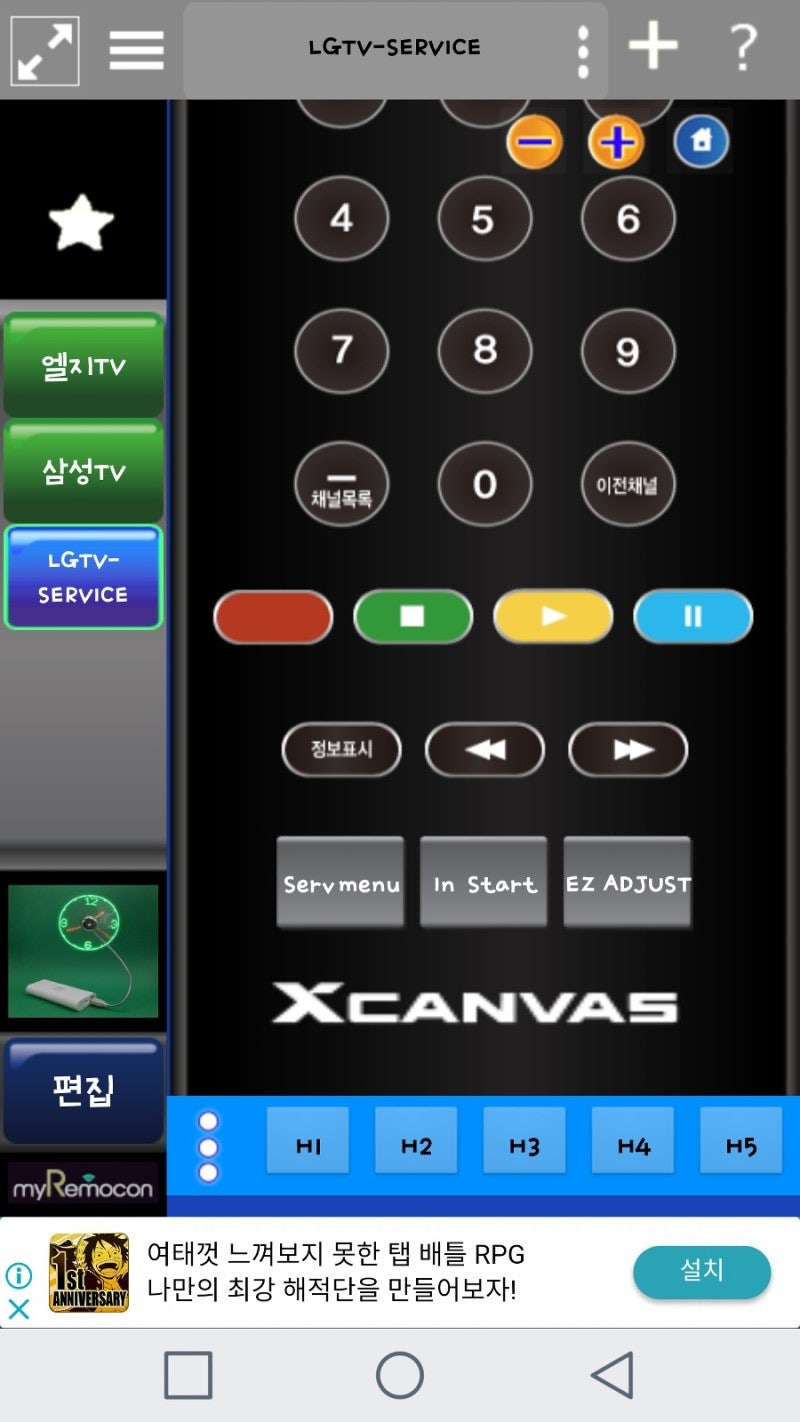
마음에 준비가 되면 작업에 편리하도록 노트북으로 다음 작업을 진행하는 것을 추천한다.노트북이 없으면 TV 메인보드를 완전히 분리하여 PC로 가져가야 하므로 분리 작업의 최소화를 위해 노트북 사용을 권장한다.우선 아래 롬라이터 프로그램과 드라이버를 다운받아 노트북에 저장한다.1. 필요한 프로그램: 압축 해제 후 “CH341 AFree.exe”를 실행하면 된다. 첨부파일 CH341A1.4_롬라이터 프로그램.zip파일 다운로드 내 컴퓨터 저장

네이버 MYBOX에 저장

2. 필요한 드라이버: 압축 해제 후 실행하여 드라이버를 설치한다. 첨부파일DriverInstall_롬라이터드 리버.zip파일 다운로드 내 컴퓨터 저장

네이버 MYBOX에 저장

3. TV에 롬칩 내용을 읽고 기록(저장)할 수 있는 칩 모듈과 집게를 구입해야 한다.알리에서 구입하면 저렴하니까 시간적 여유가 있으면 추천.https://ko.aliexpress.com/item/32793046925.html?spm=a2g0s.9042311.0.0.5eca4c4dsmiVy2

US $2.14 |I21 CH341A 2425 시이지 EEPROM 래이지 + SOIC8 SOP8 EEPROM 93CXX / 25CXX / 24CXX DIY | bios programmer プログラマ プログラマー USB – AliExpressSmarter Shopping, Better Living! Aliexpress.comko。aliexpress.com

반드시 모듈과 집게를 포함하는 옵션을 선택하세요.

만약 알리 등에서 구매하는 것에 자신이 없다면 그냥 네이버에서 ‘롬라이터’로 검색하면 국내에서 판매 중인 제품을 구매 가능하다. 개미에 비해 조금 비싸지만 국내라서 안심이야. 그리고 배송도 빠르다.https://search.shopping.naver.com/search/all?query=%EB%A1%AC+%EB%9D%BC%EC%9D%B4%ED%84%B0&bt=0&frm=NVSCPRO

롬라이터: 네이버 쇼핑 ‘롬라이터’의 네이버 쇼핑 검색 결과입니다 search.shopping.naver.com

추가로 유튜브 영상에는 ‘LG 서비스 리모컨’을 사용해 ‘Instart’ 모드로 진입한 뒤 ‘Area Option’ 정보를 확인하는 내용이 있다. 2020년식에 ‘Area Option’의 값은 모르기 때문에 본인은 동글을 구입하여 확인해야 했다. 하지만 이 글을 읽고 있는 여러분은 필요 없는 작업이다. 본인이 이미 2019년과 2020년 모델에 ‘Area Option’ 값이 같다는 것을 알고 변경에 성공했기 때문에 v^.^ v 오직 롬라이터를 연결하고 Area Option 값만 바꾸면 된다. 2019랑 똑같다,

Instart 모드에서 확인한 Country와 지역 번호는 US, 22282이다. 다행히 참고한 유튜브 영상과 같다.단, DVR On에 필요한 ‘툴 OTP5_Energy/Country’ 값은 다르다. 그래도 변환하는 방법은 같아서 참고 가능.

지금 필요한 파일과 모듈이 준비되면 유튜브 영상에서 설명된 것처럼 일단 평평한 바닥에 TV를 엎드리고 뒷면에 모든 나사를 풀어준다.나사를 모두 푼 후 주걱이나 기타 도구를 이용해 커버 틈에 끼운 후 각 면을 쭉쭉 누르면 톡톡 해제된다. 각 면 안쪽에 걸리는 부품이 없기 때문에 과감하게 진행.뒷커버를 벗기면 메인보드가 보인다.

롬칩이 방열판 아래 숨어 있으므로 메인보드에 방열판을 떼어내야 한다. 우선 각 모서리의 4개의 나사를 풀고…
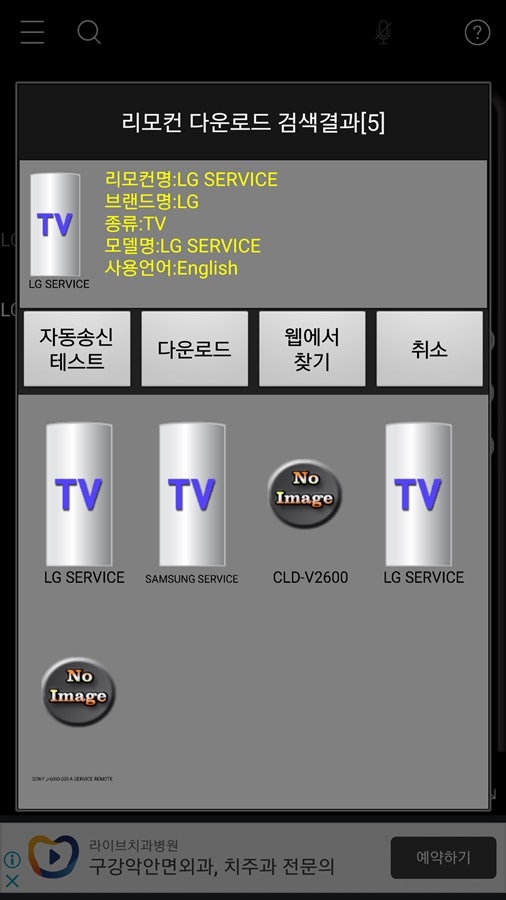
뒤집으면 아래 방열판을 고정하는 플라스틱 앵커가 보인다. 롱노우즈클립이나니퍼로역린을집고누르면탈부착이가능.방열판이 분리되었다. 중앙 CPU 부분에 마르그리스가 칠해져 있으니 뒤집어 놓자.CPU 왼쪽에 롬칩이 보인다.(같은 칩이 3개 있으니 사진위치 참조)아래와 같이 기판에 IC200이라고 표시되어 있으므로 참고하자.흰색 점이 찍힌 부분이 1번이므로 롬라이터 집게 빨간색 선과 일치시켜 찌르면 된다.아래와 같이 롬라이터 집게로 찔러 8개의 전극이 모두 연결되도록 한다.(본인은 이 부분에서 칩을 제대로 짚지 못해 여러 번 시도했다. 멘탈이 약해서 손이 너무 떨려서…)먼저 다운로드한 프로그램과 드라이버를 노트북에 설치하여 실행한다.롬 라이터를 노트북 USB에 꽂으면 전원 LED가 점등된다.롬칩을 잘 찌른 후 CH341A Pregrammer를 실행한다. 드라이버가 올바르게 인스톨 되어 USB 포트에 삽입된 롬라이터가 정상적으로 동작하는 경우는, 프로그램의 하단에 「접속 상태: 접속」이라고 표시되므로, 참고해 주세요.프로그램 실행 후 다음과 같이 “24 EEPROM”을 선택하고 드롭다운 목록에서 “24C256″을 선택한 후 “읽기”를 누르면 롬에 기록된 정보가 나타난다.다만 유튜브 영상설명에는 ‘읽다’를 눌렀을 때 FF만 보이면 인식이 안 됐다고 했는데 몇 번 시도해도 똑같아서 스크롤을 내려보니까…아래와 같이 다른 값이 보여 정상적으로 인식되었음을 확인할 수 있었다. 아마 TV 모델이 다르기 때문에 앞부분은 FF만 기록된 것 같으니 읽기를 누른 후 스크롤을 내리고 읽어온 데이터가 있는지 확인해보자.만약 아무 정보 없이 000 혹은 FFF만 있으면 롬라이터 집게를 다시 꽂아보자.일단 정상적으로 롬데이터를 가져오면 ‘저장’을 클릭해서 US.bin으로 수정하기 전 상태를 저장해두자.저장하면 확장자 .bin에 용량 32KB 파일이 생성된다.TV에 「In Start」모드로 확인한 「Area Option」값 「22282」를 Hex로 변환하면 「570A」가 된다. 롬에 데이터는 거꾸로 기록되므로 두 자릿수씩 잘라 570A→0A57을 찾으면 된다.프로그램에 검색 기능이 없어 일일이 눈이 빠지게 찾아야 했지만 스크롤을 내리는 도중 운 좋게 TV 모델명이 기록된 부분을 찾았다.그리고 모델명 바로 위에 ‘0A57’이 바로 눈에 띄었다. 이렇게 못찾았다면 한참 걸렸을텐데, 행운아!!0A57에 커서를 놓고 8046으로 바꾼다.(영어 0A57 → 한국어 8046 )다음으로 DVR 기능에 설정값은 바로 왼쪽에 붙어 있다.03 DF 5060에서 50에서 0을 2로 바꾸면 된다. (03 DF 5060→03 DF 5260) 로컬과 DVR 활성화를 모두 바꾸면 03 DF 5260 8046이 된다.이제 모두 수정했으니 메뉴에 ‘기록’을 눌러 변경한 데이터를 TV롬으로 전송한다.앞으로 집게를 분리하여 방열판을 조립한 후 마더보드도 고정하고 뒷덮개를 조립하기 전에 세워 임시로 달아본다.전원을 켠 후 옵션에 일반-지역설정에 들어가 대한민국이 뜨면!! 성공!!!!! 하지만 만약 대한민국이 보이지 않고 예전과 같다면 다시 한번 TV를 껐다가 켜본다.간혹 절전 모드 상태에서 켤 때 로컬 변경 정보를 인식하지 못하는 경우가 있으므로 당황하지 말고 재부팅해 보면 된다.지역 설정을 자동 설정에서 대한민국으로 바꾸면 재부팅해야 한다고 나온다. 예를 선택하면 자동으로 전원을 다시 켠다.재부팅하면 전원을 끈 후 뒷판을 다시 장착한다.이후 전원을 켜고 초기화를 한번 해야 안정적으로 사용이 가능하다. 다른 언어로 강제 변경된 것이므로 지금까지 설치 및 설정한 값이 지역 언어와 충돌할 수 있으므로 반드시 초기화를 진행한다.’고객지원-초기설정’을 선택하면 초기화가 가능하다.초기화하면 아예 대한민국 선택이 가능하다.’대한민국’이 나왔는데 구찌가 확인하면 ‘In Start’ 모드에서 다음과 같이 ‘Area Option’ 값이 롬라이터에서 수정한 값으로 변경되어 한국 코드인 ‘KR’로 바뀌었음을 알 수 있다.롬 라이터로 수정한 데이터 8046을 프로그래머용 계산기에 역산해 보면, Hex4680→Dec18048이 되는 것을 확인할 수 있다.DVR 기능도 OFF였던 상태가 on으로 바뀐 것을 확인할 수 있다.단!!! DVR(타임머신) 기능은 일반 TV 채널(동축케이블로 연결된)에만 적용된다.IPTV 및 셋톱박스에서 제공하는 채널에서는 예약녹화 버튼이 활성화되지 않는다.일반 지상파 방송만 녹화 가능한 점 참고해!! 녹화버튼은 나오는데 누를 수 없어서 4번을 꼽았다. 내렸다, 떼고 조립했다, 원래 값으로 바꿔서 변경했다… 땀 흘리고, 쌩얼 하고 나서 외부입력··· 지상파 안테나 채널에서 녹화버튼이 켜진 것을 보고 눈물이…TV모드에서는…이와 같이 ‘녹화 시작, 타임 시프트 시작, 녹화 영상’ 버튼이 깨끗하게 켜져 있다…녹화시작, 타임시프트시작, 녹화영상 기능이 활성화되는데요!! IPTV 셋톱박스 채널에서는…하지만 IPTV 셋톱박스 채널에서는…녹화버튼이 안보여…시청예약만 가능.녹화 기능 없음.TV채널에서 활성화된 녹화시작을 눌러봤는데요.처음 실행하면 USB 성능을 체크한다.검사중~~헉!! USB메모리가 녹화기능을 지원하지 않아!!LG TV라서 LG USB를 사용했는데…확실히 용량이 4GB라서 너무 작아 ㅋㅋ 메모리 하나 사야겠어..해외직구 LGTV로컬및DVR설정변경종료~https://www.youtube.com/watch?v=Vvodn3D1s0g&pp=ygVi7ZW07Jm47KeB6rWsIFRWIOuhnOy7rCDrs4Dqsr0g67CPIERWUiBPTiAtIDc17J247LmYIExHIE5hbm9DZWxsIFRWIDIwMjAsIOuhrOudvOydtO2EsCDsgqzsmqnrsKnrspU%3D



